Σύνδεση με smartphone
- Ενεργοποίηση Bluetooth και Wi-Fi σε Smartphone
- Εγκατάσταση της εφαρμογής Camera Connect σε smartphone
- Σύνδεση με συμβατό με Bluetooth Smartphone μέσω Wi-Fi
- Λειτουργίες Camera Connect
- Διατήρηση σύνδεσης Wi-Fi όταν η μηχανή είναι απενεργοποιημένη
- Ακύρωση ζεύξης
- Σύνδεση Wi-Fi χωρίς χρήση Bluetooth
- Αυτόματη μεταφορά εικόνας κατά τη λήψη
- Αποστολή εικόνων σε Smartphone από τη μηχανή
- Τερματισμός συνδέσεων Wi-Fi
- Ρυθμίσεις για τον ορισμό εικόνων ως προβαλλόμενες σε smartphone
Μπορείτε να κάνετε τα εξής μετά τη ζεύξη της μηχανής σε smartphone συμβατό με τεχνολογία χαμηλής ενεργειακής τεχνολογίας Bluetooth (εφεξής «Bluetooth»).
- Δημιουργία σύνδεσης Wi-Fi χρησιμοποιώντας μόνο το smartphone ().
- Να δημιουργήσετε μια σύνδεση Wi-Fi με τη μηχανή ακόμα και όταν είναι απενεργοποιημένη ().
- Να προσθέσετε ετικέτες τοποθεσίας με πληροφορίες GPS που έχουν ληφθεί από το smartphone ().
- Να ελέγχετε τη μηχανή απομακρυσμένα από ένα smartphone ().
Μπορείτε επίσης να κάνετε τα εξής μετά τη σύνδεση της μηχανής με ένα smartphone μέσω Wi-Fi.
Ενεργοποίηση Bluetooth και Wi-Fi σε Smartphone
Ενεργοποιήστε το Bluetooth και το Wi-Fi από την οθόνη ρυθμίσεων του smartphone. Λάβετε υπόψη ότι η ζεύξη με τη μηχανή δεν είναι δυνατή από την οθόνη ρυθμίσεων Bluetooth του smartphone.
Σημείωση
- Για να δημιουργήσετε μια σύνδεση Wi-Fi μέσω σημείου πρόσβασης, ανατρέξτε στην ενότητα Σύνδεση Wi-Fi μέσω σημείων πρόσβασης.
Εγκατάσταση της εφαρμογής Camera Connect σε smartphone
Στο smartphone με Android ή iOS πρέπει να έχει εγκατασταθεί η ειδική εφαρμογή Camera Connect (δωρεάν).
- Χρησιμοποιήστε την τελευταία έκδοση του λειτουργικού συστήματος του smartphone.
- Μπορείτε να κάνετε εγκατάσταση της εφαρμογής Camera Connect από το Google Play ή το App Store. Μπορείτε επίσης να αποκτήσετε πρόσβαση στο Google Play ή στο App Store χρησιμοποιώντας τους κωδικούς QR που εμφανίζονται όταν η μηχανή έχει αντιστοιχιστεί με ζεύξη ή συνδεθεί μέσω Wi-Fi σε smartphone.
Σημείωση
- Για τις εκδόσεις λειτουργικών συστημάτων που υποστηρίζονται από το Camera Connect, ανατρέξτε στην ιστοσελίδα λήψης του Camera Connect.
- Τα παραδείγματα οθονών και άλλες λεπτομέρειες σε αυτόν τον οδηγό μπορεί να μην αντιστοιχούν στα πραγματικά στοιχεία της διασύνδεσης χρήστη μετά από ενημερώσεις υλικολογισμικού ή ενημερώσεις εφαρμογής του Camera Connect, Android ή iOS.
Σύνδεση με συμβατό με Bluetooth Smartphone μέσω Wi-Fi
-
Βήματα στη μηχανή (1)
-
Επιλέξτε [
: Σύνδεση Wi-Fi/Bluetooth].
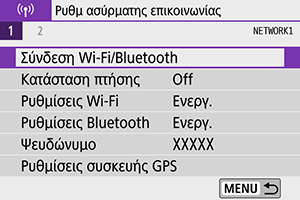
-
Επιλέξτε [
Σύνδεση με smartphone].
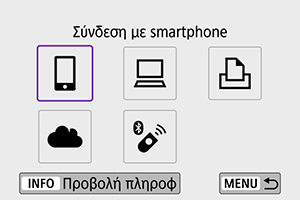
-
Επιλέξτε [Προσθήκη συσκευής για σύνδεση].
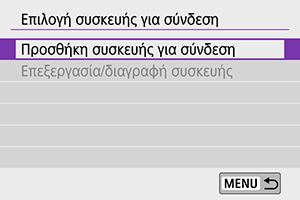
-
Επιλέξτε ένα στοιχείο.

- Αν το Camera Connect έχει εγκατασταθεί ήδη, επιλέξτε [Να μην εμφανιστεί].
- Αν το Camera Connect δεν έχει εγκατασταθεί, επιλέξτε [Android] ή [iOS], σαρώστε τον εμφανιζόμενο κωδικό QR με το smartphone και μεταβείτε στο Google Play ή στο App Store για να εγκαταστήσετε το Camera Connect.
-
Επιλέξτε [Ζεύξη μέσω Bluetooth].

- Ξεκινάει η ζεύξη.
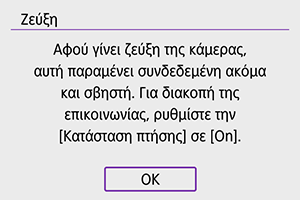
-
Επιλέξτε [ΟΚ].
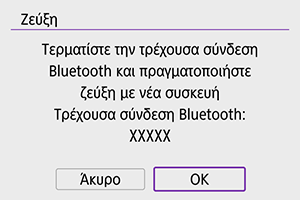
-
Για να πραγματοποιήσετε ζεύξη με ένα διαφορετικό smartphone, αφού έχετε πραγματοποιήσει αρχικά ζεύξη με ένα άλλο, επιλέξτε [ΟΚ] στην οθόνη που εμφανίζεται παραπάνω.
-
-
Βήματα στο smartphone (1)
-
Εκκινήστε το Camera Connect.

-
Αγγίξτε τη μηχανή για ζεύξη.
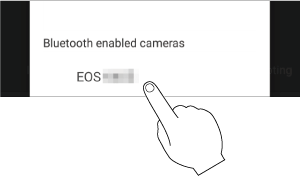
- Εάν χρησιμοποιείτε smartphone Android, προχωρήστε στο βήμα 9.
-
Πατήστε [Pair/Ζεύξη] (μόνο για iOS).
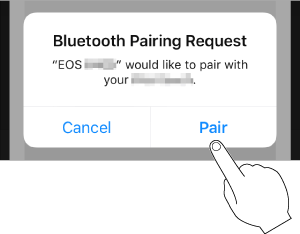
-
-
Βήματα στη μηχανή (2)
-
Επιλέξτε [ΟΚ].

-
Πατήστε
.
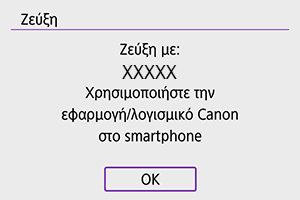
- Η ζεύξη ολοκληρώνεται και η μηχανή συνδέεται με το smartphone μέσω Bluetooth.
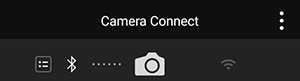
- Στην κύρια οθόνη του Camera Connect εμφανίζεται ένα εικονίδιο Bluetooth.
Προσοχή
- Η μηχανή δεν μπορεί να συνδεθεί σε δύο ή περισσότερες συσκευές ταυτόχρονα μέσω Bluetooth. Για να μεταβείτε σε διαφορετικό smartphone για τη σύνδεση Bluetooth, ανατρέξτε στην ενότητα Αλλαγή ή διαγραφή ρυθμίσεων σύνδεσης.
- Η σύνδεση Bluetooth καταναλώνει ισχύ μπαταρίας ακόμη και όταν έχει ενεργοποιηθεί το αυτόματο σβήσιμο της μηχανής. Επομένως, η στάθμη μπαταρίας μπορεί να είναι χαμηλή όταν χρησιμοποιείτε τη μηχανή.
- Αντιμετώπιση προβλημάτων ζεύξης
- Η τήρηση εγγραφών ζεύξης για προηγούμενες συζευγμένες μηχανές στο smartphone σας θα αποτρέψει τη ζεύξη με αυτήν τη μηχανή. Πριν δοκιμάσετε να επαναλάβετε τη ζεύξη, καταργήστε τις εγγραφές ζεύξης για προηγούμενες συζευγμένες μηχανές από την οθόνη ρυθμίσεων Bluetooth του smartphone σας.
-
-
Βήματα στο smartphone (2)
-
Αγγίξτε μια λειτουργία Camera Connect.
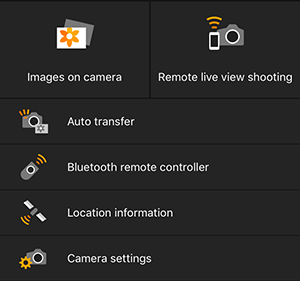
- Στο iOS, αγγίξτε [Join/Σύνδεση] όταν εμφανιστεί ένα μήνυμα για να επιβεβαιώσετε τη σύνδεση της μηχανής.
- Για τις λειτουργίες Camera Connect, ανατρέξτε στην ενότητα Λειτουργίες Camera Connect.
- Όταν δημιουργηθεί σύνδεση Wi-Fi, θα εμφανιστεί η οθόνη της επιλεγμένης λειτουργίας.
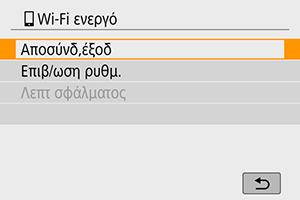
- Στη μηχανή εμφανίζεται η ένδειξη [
Wi-Fi ενεργό].
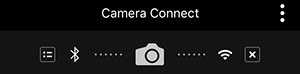
-
Στην κύρια οθόνη του Camera Connect εμφανίζονται τα εικονίδια Bluetooth και Wi-Fi.
Η σύνδεση Wi-Fi σε συμβατό με Bluetooth smartphone έχει πλέον ολοκληρωθεί.
- Για οδηγίες σχετικά με τον τερματισμό της σύνδεσης Wi-Fi, ανατρέξτε στην ενότητα Τερματισμός συνδέσεων Wi-F.
- Ο τερματισμός της σύνδεσης Wi-Fi προκαλεί μετάβαση της μηχανής στη σύνδεση Bluetooth.
- Για επανασύνδεση μέσω Wi-Fi, ξεκινήστε το Camera Connect και πατήστε τη λειτουργία που θα χρησιμοποιήσετε.
-
-
Οθόνη [
Wi-Fi ενεργό]
-
Αποσύνδ,έξοδ
- Διακόπτει τη σύνδεση Wi-Fi.
-
Επιβ/ωση ρυθμ.
- Μπορείτε να ελέγξετε τις ρυθμίσεις.
-
Λεπτ σφάλματος
- Όταν παρουσιαστεί σφάλμα σύνδεσης Wi-Fi, μπορείτε να διαβάσετε τις λεπτομέρειες του σφάλματος.
-
Λειτουργίες Camera Connect
Images on camera/Εικόνες στη μηχανή
- Μπορείτε να αναζητήσετε, να διαγράψετε ή να βαθμολογήσετε εικόνες.
- Μπορείτε να αποθηκεύσετε εικόνες σε ένα smartphone.
- Τα εφέ μπορούν να εφαρμοστούν σε εικόνες RAW από ένα smartphone (Δημιουργική υποβοήθηση).
Remote live view shooting/Λήψη με Άμεση προβολή από απόσταση
- Ενεργοποιεί την απομακρυσμένη λήψη καθώς προβάλετε μια ζωντανή εικόνα στο smartphone.
Auto transfer/Αυτόματη μεταφορά
Bluetooth remote controller/Τηλεχειριστήριο Bluetooth
- Ενεργοποιεί τον απομακρυσμένο έλεγχο της μηχανής από ένα smartphone συζευγμένο μέσω Bluetooth. (Μη διαθέσιμο κατά τη σύνδεση μέσω Wi-Fi.)
- Το αυτόματο σβήσιμο είναι απενεργοποιημένο όταν χρησιμοποιείτε τη λειτουργία τηλεχειριστηρίου Bluetooth.
Location information/Πληροφορίες τοποθεσίας
- Δεν υποστηρίζεται σε αυτή τη μηχανή.
Camera settings/Ρυθμίσεις μηχανής
- Μπορείτε να αλλάξετε τις ρυθμίσεις της μηχανής.
Διατήρηση σύνδεσης Wi-Fi όταν η μηχανή είναι απενεργοποιημένη
Ακόμη και όταν ο διακόπτης λειτουργίας της μηχανής έχει ρυθμιστεί σε , εφόσον είναι σε ζεύξη με ένα smartphone μέσω Bluetooth, μπορείτε να χρησιμοποιήσετε το smartphone για σύνδεση μέσω Wi-Fi και να περιηγηθείτε σε εικόνες στη μηχανή ή να εκτελέσετε άλλες λειτουργίες.
Εάν προτιμάτε να μην συνδεθείτε μέσω Wi-Fi όταν η μηχανή είναι απενεργοποιημένη, ρυθμίστε την [Κατάσταση πτήσης] σε [On] ή ορίστε τις [Ρυθμίσεις Bluetooth] σε [Απενεργ.].
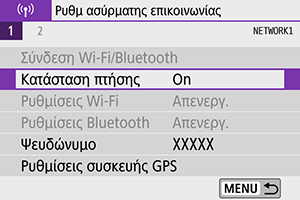
Ακύρωση ζεύξης
Ακυρώστε τη ζεύξη με smartphone ως εξής.
-
Επιλέξτε [
: Σύνδεση Wi-Fi/Bluetooth].
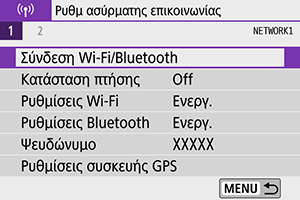
-
Επιλέξτε [
Σύνδεση με smartphone].
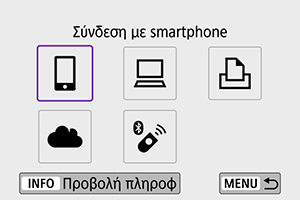
-
Επιλέξτε [Επεξεργασία/διαγραφή συσκευής].
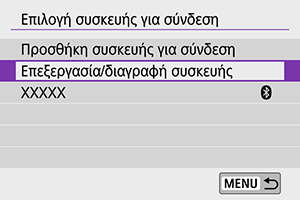
-
Επιλέξτε το smartphone με το οποίο θέλετε να ακυρώσετε τη ζεύξη.
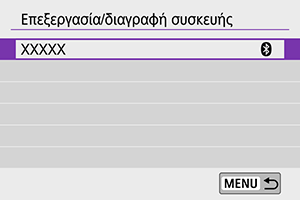
- Τα smartphone που είναι συζευγμένα αυτήν τη στιγμή με τη μηχανή επισημαίνονται [
].
- Τα smartphone που είναι συζευγμένα αυτήν τη στιγμή με τη μηχανή επισημαίνονται [
-
Επιλέξτε [Διαγραφή πληροφοριών σύνδεσης].

-
Επιλέξτε [ΟΚ].
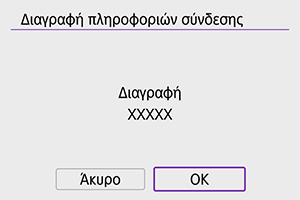
-
Διαγραφή των πληροφοριών της μηχανής στο smartphone.
- Στο μενού ρυθμίσεων Bluetooth του smartphone, διαγράψτε τις πληροφορίες μηχανής που έχουν αποθηκευτεί στο smartphone.
Σύνδεση Wi-Fi χωρίς χρήση Bluetooth
-
Βήματα στη μηχανή (1)
-
Επιλέξτε [
: Σύνδεση Wi-Fi/Bluetooth].
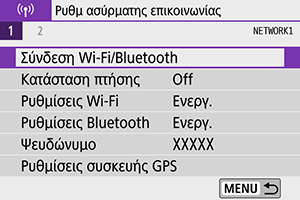
-
Επιλέξτε [
Σύνδεση με smartphone].
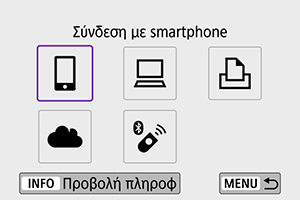
-
Επιλέξτε [Προσθήκη συσκευής για σύνδεση].
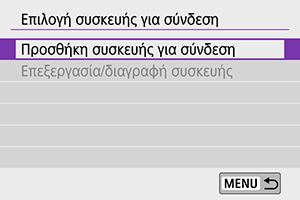
-
Επιλέξτε ένα στοιχείο.

- Αν το Camera Connect έχει εγκατασταθεί ήδη, επιλέξτε [Να μην εμφανιστεί].
-
Επιλέξτε [Σύνδεση μέσω Wi-Fi].

-
Ελέγξτε το SSID (όνομα δικτύου) και τον κωδικό πρόσβασης.
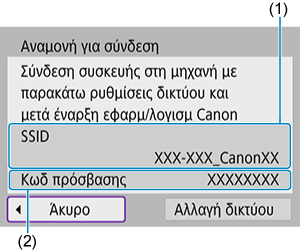
-
-
Βήματα στο smartphone
-
Λειτουργήστε το smartphone για να δημιουργήσετε μια σύνδεση Wi-Fi.
Οθόνη του smartphone (παράδειγμα)
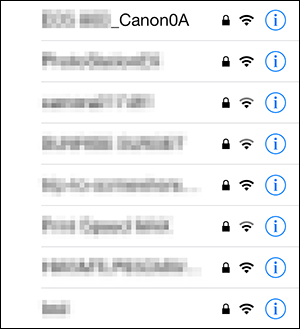
- Ενεργοποιήστε τη λειτουργία Wi-Fi του smartphone, στη συνέχεια, πατήστε το SSID (όνομα δικτύου) που έχει επιλεγεί στο βήμα 6 στα Βήματα στη μηχανή (1).
- Για τον κωδικό πρόσβασης, πληκτρολογήστε τον κωδικό πρόσβασης που ελέγχθηκε στο βήμα 6 στο Βήματα στη μηχανή (1).
-
Ξεκινήστε το Camera Connect και πατήστε τη μηχανή για σύνδεση μέσω Wi-Fi.
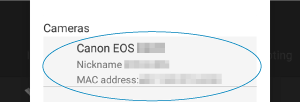
-
-
Βήματα στη μηχανή (2)
-
Επιλέξτε [ΟΚ].

- Για να καθορίσετε τις εικόνες με δυνατότητα προβολής, πατήστε το πλήκτρο
. Διαμορφώστε όπως περιγράφεται στις Ρυθμίσεις για τον ορισμό εικόνων ως προβαλλόμενες σε smartphone, ξεκινώντας από το βήμα 5.
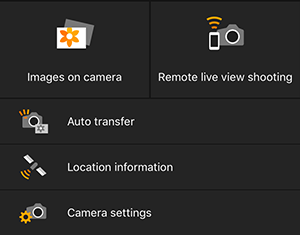
-
Το κύριο παράθυρο του Camera Connect θα εμφανιστεί στο smartphone.
- Για να καθορίσετε τις εικόνες με δυνατότητα προβολής, πατήστε το πλήκτρο
-
Η σύνδεση Wi-Fi σε ένα smartphone έχει πλέον ολοκληρωθεί.
- Χειριστείτε τη μηχανή μέσω της εφαρμογής Camera Connect ().
- Για οδηγίες σχετικά με τον τερματισμό της σύνδεσης Wi-Fi, ανατρέξτε στην ενότητα Τερματισμός συνδέσεων Wi-F.
- Για να συνδεθείτε ξανά μέσω Wi-Fi, ανατρέξτε στην ενότητα Επανασύνδεση μέσω Wi-Fi.
Αυτόματη μεταφορά εικόνας κατά τη λήψη
Οι λήψεις σας μπορούν να σταλούν σε smartphone αυτόματα. Πριν ακολουθήσετε αυτά τα βήματα, βεβαιωθείτε ότι η μηχανή και το smartphone είναι συνδεδεμένα μέσω Wi-Fi.
-
Επιλέξτε [
: Ρυθμίσεις Wi-Fi].
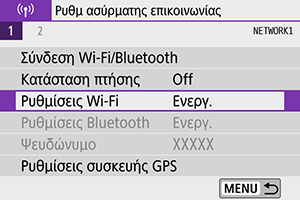
-
Επιλέξτε [Αποστ σε smartphone μετά τη λήψ].

-
Στην [Αυτόματη αποστολή], επιλέξτε [Ενεργ.].
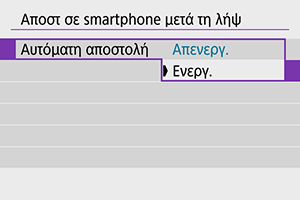
-
Ορίστε το [Μέγεθ για αποστολή].

-
Τραβήξτε τη φωτογραφία.
Αποστολή εικόνων σε Smartphone από τη μηχανή
Μπορείτε να χρησιμοποιήσετε τη μηχανή για να στείλετε εικόνες σε ένα smartphone συνδεδεμένο μέσω Bluetooth (μόνο συσκευές Android) ή συνδεδεμένο μέσω Wi-Fi.
-
Μεταβείτε στην αναπαραγωγή.

-
Πατήστε το πλήκτρο
.
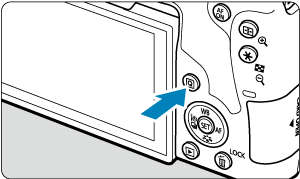
-
Επιλέξτε [
Αποστ εικ σε smartphone].

- Αν εκτελέσετε αυτό το βήμα ενώ είστε συνδεδεμένοι μέσω Bluetooth, εμφανίζεται ένα μήνυμα και η σύνδεση μεταβαίνει σε σύνδεση Wi-Fi.
-
Κάντε τις επιλογές αποστολής και στείλτε τις εικόνες.
(1) Αποστολή μεμονωμένων εικόνων
-
Επιλέξτε την εικόνα που θα στείλετε.
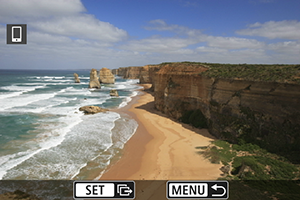
- Χρησιμοποιήστε τα πλήκτρα
ή
για να επιλέξετε μια εικόνα για αποστολή και στη συνέχεια πατήστε
.
- Μπορείτε να πατήσετε το πλήκτρο
για να επιλέξετε την εικόνα χρησιμοποιώντας την προβολή ευρετηρίου.
- Χρησιμοποιήστε τα πλήκτρα
-
Επιλέξτε [Αποσ εμφανιζόμ].

- Στην επιλογή [Μέγεθ για αποστολή], μπορείτε να επιλέξετε το μέγεθος επιλογής της εικόνας.
- Κατά την αποστολή ταινιών, μπορείτε να επιλέξτε την ποιότητα εικόνας των ταινιών για αποστολή στην επιλογή [Ποιότ για αποστ].
(2) Αποστολή πολλών επιλεγμένων εικόνων
-
Πατήστε
.
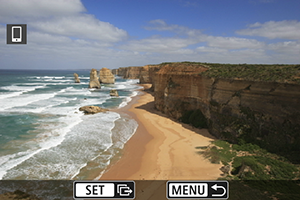
-
Επιλέξτε [Αποσ επιλεγμέν].

-
Επιλέξτε τις εικόνες που θα στείλετε.
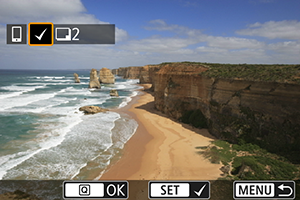
- Χρησιμοποιήστε τα πλήκτρα
ή
για να επιλέξετε εικόνες για αποστολή και στη συνέχεια πατήστε
.
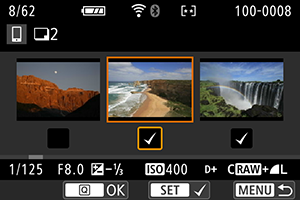
- Μπορείτε να πατήσετε το πλήκτρο
για να επιλέξετε τις εικόνες από την προβολή τριών εικόνων. Για να επιστρέψετε στην προβολή μεμονωμένων εικόνων, πατήστε το πλήκτρο
.
- Αφού επιλέξετε τις εικόνες που θα στείλετε, πατήστε το πλήκτρο
.
- Χρησιμοποιήστε τα πλήκτρα
-
Επιλέξτε [Μέγεθ για αποστολή].

-
Στην προβαλλόμενη οθόνη, επιλέξτε ένα μέγεθος εικόνας.
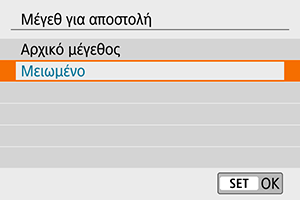
-
Κατά την αποστολή ταινιών, επιλέξτε την ποιότητα εικόνας στην επιλογή [Ποιότ για αποστ].
-
-
Επιλέξτε [Αποστολή].
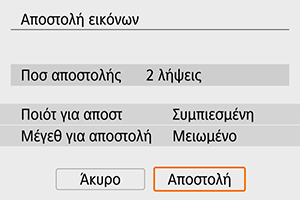
(3) Αποστολή καθορισμένου εύρους εικόνων
-
Πατήστε
.
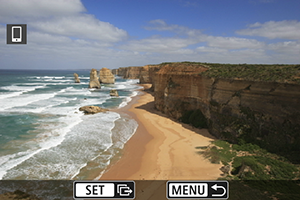
-
Επιλέξτε [Αποστολή εύρους].

-
Ορίστε το εύρος των εικόνων.

- Επιλέξτε την τελευταία εικόνα (σημείο έναρξης).
- Επιλέξτε την τελευταία εικόνα (σημείο λήξης).
- Για να ακυρώσετε την επιλογή, επαναλάβετε αυτό το βήμα.
- Μπορείτε να πατήσετε το πλήκτρο
για να αλλάξετε τον αριθμό των εικόνων που εμφανίζονται στην οθόνη ευρετηρίου.
-
Επιβεβαιώστε το εύρος.
- Πατήστε το πλήκτρο
.
- Πατήστε το πλήκτρο
-
Επιλέξτε [Μέγεθ για αποστολή].

-
Στην προβαλλόμενη οθόνη, επιλέξτε ένα μέγεθος εικόνας.
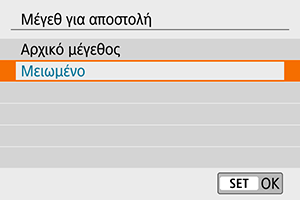
- Κατά την αποστολή ταινιών, επιλέξτε την ποιότητα εικόνας στην επιλογή [Ποιότ για αποστ].
-
-
Επιλέξτε [Αποστολή].
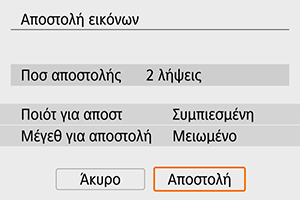
(4) Αποστολή όλων των εικόνων στην κάρτα
-
Πατήστε
.
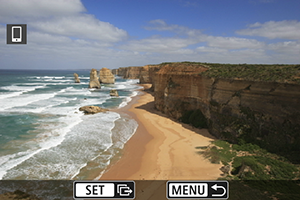
-
Επιλέξτε [Αποστ όλης κάρτ].

-
Επιλέξτε [Μέγεθ για αποστολή].
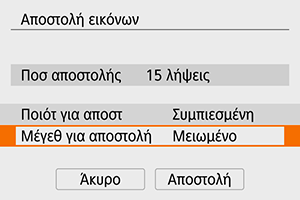
-
Στην προβαλλόμενη οθόνη, επιλέξτε ένα μέγεθος εικόνας.
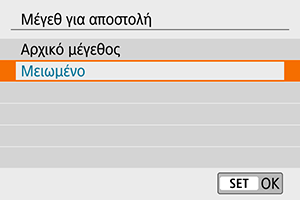
- Κατά την αποστολή ταινιών, επιλέξτε την ποιότητα εικόνας στην επιλογή [Ποιότ για αποστ].
-
-
Επιλέξτε [Αποστολή].
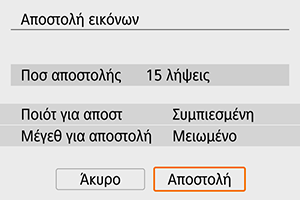
(5) Αποστολή εικόνων που αντιστοιχούν στους όρους αναζήτησης
Αποστείλετε όλες τις εικόνες που αντιστοιχούν στους όρους αναζήτησης, οι οποίοι ορίζονται στην επιλογή [Ρύθμ κριτηρίων αναζήτησ εικ] ταυτόχρονα. Για [Ρύθμ κριτηρίων αναζήτησ εικ], ανατρέξτε στη Ρύθμιση κριτηρίων αναζήτησης εικόνων.
-
Πατήστε
.
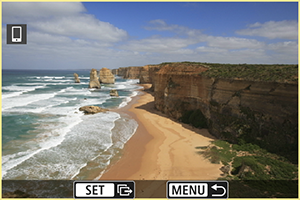
-
Επιλέξτε [Αποστ όλ βρέθ].

-
Επιλέξτε [Μέγεθ για αποστολή].
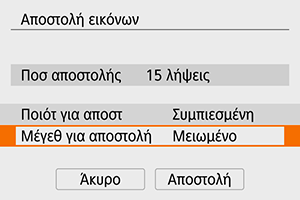
-
Στην προβαλλόμενη οθόνη, επιλέξτε ένα μέγεθος εικόνας.
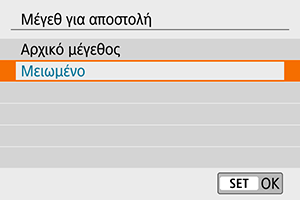
- Κατά την αποστολή ταινιών, επιλέξτε την ποιότητα εικόνας στην επιλογή [Ποιότ για αποστ].
-
-
Επιλέξτε [Αποστολή].
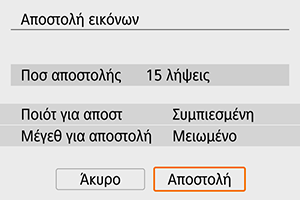
Τερματισμός μεταφοράς εικόνας
Αποστολή εικόνων από τη μηχανή όταν έχει συζευχθεί μέσω Bluetooth (Android)
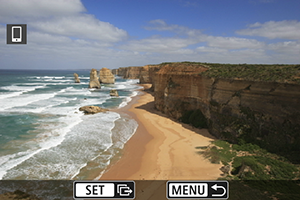
- Πατήστε το πλήκτρο
στην οθόνη μεταφοράς εικόνας.
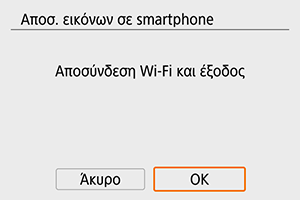
-
Επιλέξτε [ΟΚ] για να τερματίσετε τη μεταφορά εικόνων και τη σύνδεση Wi-Fi.
Αποστολή εικόνων από τη μηχανή μέσω σύνδεσης Wi-Fi
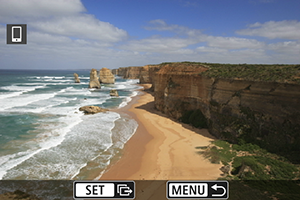
- Πατήστε το πλήκτρο
στην οθόνη μεταφοράς εικόνας.
- Για τον τερματισμό της σύνδεσης Wi-Fi, ανατρέξτε στην ενότητα Τερματισμός συνδέσεων Wi-F.
Προσοχή
- Κατά τη διαδικασία μεταφοράς εικόνας, δεν μπορείτε να τραβήξετε φωτογραφίες, ακόμη κι αν πατήσετε το κουμπί κλείστρου της μηχανής.
Σημείωση
- Μπορείτε να ακυρώσετε τη μεταφορά των εικόνων επιλέγοντας [Άκυρο] κατά τη διάρκεια της μεταφοράς.
- Μπορείτε να επιλέξετε έως 999 αρχεία τη φορά.
- Στη διάρκεια της σύνδεσης Wi-Fi, συνιστάται η απενεργοποίηση της λειτουργίας εξοικονόμησης ενέργειας του smartphone.
- Η επιλογή του μειωμένου μεγέθους για στατικές εικόνες εφαρμόζεται σε όλες τις στατικές εικόνες που στάλθηκαν εκείνη τη χρονική στιγμή. Έχετε υπόψη ότι οι στατικές εικόνες μεγέθους
δεν μειώνονται.
- Η επιλογή συμπίεσης για ταινίες εφαρμόζεται για όλες τις ταινίες που στάλθηκαν εκείνη τη χρονική στιγμή. Λάβετε υπόψη σας ότι η μηχανή δεν μειώνει τις ταινίες με ρυθμό καρέ ανά
ή
.
- Όταν χρησιμοποιείτε μπαταρία για την τροφοδοσία της μηχανής, βεβαιωθείτε ότι η μπαταρία είναι πλήρως φορτισμένη.
Τερματισμός συνδέσεων Wi-Fi
Εκτελέστε τις ακόλουθες διαδικασίες.
Στην οθόνη Camera Connect, πατήστε [].
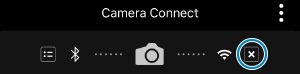
Στην οθόνη [ Wi-Fi ενεργό] επιλέξτε [Αποσύνδ,έξοδ].
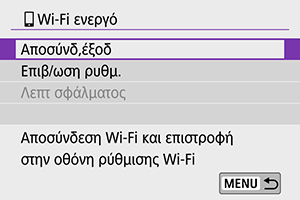
- Αν η οθόνη [
Wi-Fi ενεργό] δεν εμφανίζεται, επιλέξτε [
: Σύνδεση Wi-Fi/Bluetooth].
- Επιλέξτε [Αποσύνδ,έξοδ] και, στη συνέχεια, επιλέξτε [ΟΚ] στην οθόνη επιβεβαίωσης.
Ρυθμίσεις για τον ορισμό εικόνων ως προβαλλόμενες σε smartphone
Οι εικόνες μπορούν να καθοριστούν μετά τον τερματισμό της σύνδεσης Wi-Fi.
-
Επιλέξτε [
: Σύνδεση Wi-Fi/Bluetooth].
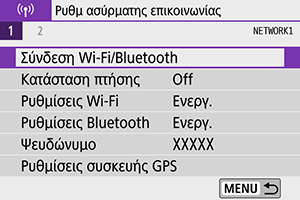
-
Επιλέξτε [
Σύνδεση με smartphone].
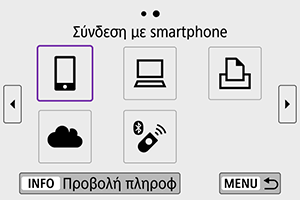
-
Επιλέξτε [Επεξεργασία/διαγραφή συσκευής].
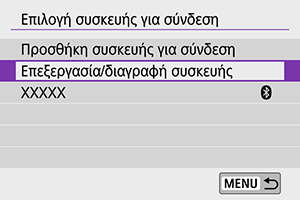
-
Επιλέξτε ένα smartphone.
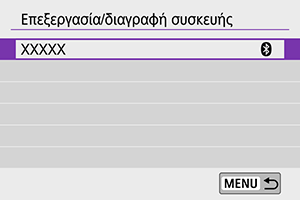
- Επιλέξτε το όνομα του smartphone στο οποίο θέλετε να προβάλετε τις εικόνες.
-
Επιλέξτε [Προβαλόμεν εικ].

-
Επιλέξτε ένα στοιχείο.

- Επιλέξτε [ΟΚ] για πρόσβαση στην οθόνη ρύθμισης.
[Όλες οι εικόνες]
- Μπορούν να προβληθούν όλες οι εικόνες που είναι αποθηκευμένες στην κάρτα.
[Εικόνες τελευταίων ημερών]

- Καθορίστε τις εικόνες με δυνατότητα προβολής, βάσει ημερομηνίας λήψης. Μπορείτε να καθορίσετε εικόνες που έχουν ληφθεί έως και εννέα ημέρες πριν.
- Όταν είναι ενεργή η επιλογή [Εικόνες τελευταίων ημερών], μπορούν να προβληθούν οι εικόνες που τραβήχτηκαν τον συγκεκριμένο αριθμό ημερών πριν από την τρέχουσα ημερομηνία. Χρησιμοποιήστε τα πλήκτρα
για να καθορίσετε τον αριθμό των ημερών και κατόπιν πατήστε
για να επιβεβαιώσετε την επιλογή.
- Αφού επιλέξετε [ΟΚ], οι εικόνες με δυνατότητα προβολής έχουν ρυθμιστεί.
Προσοχή
- Αν η επιλογή [Προβαλόμεν εικ] οριστεί σε οποιαδήποτε τιμή εκτός από [Όλες οι εικόνες], δεν είναι δυνατή η λήψη από απόσταση.
[Επιλογή βάσει βαθμολογίας]
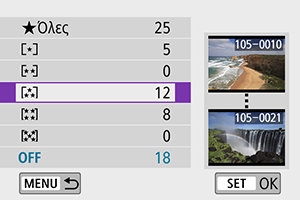
- Ορίστε τις εικόνες με δυνατότητα προβολής ανάλογα με το αν έχει προστεθεί (ή όχι) βαθμολογία ή ανάλογα με τον τύπο της βαθμολογίας.
- Αφού επιλέξετε τον τύπο βαθμολογίας, οι εικόνες με δυνατότητα προβολής έχουν ρυθμιστεί.
[Εύρος αριθμών αρχείων] (Επιλογή εύρους)
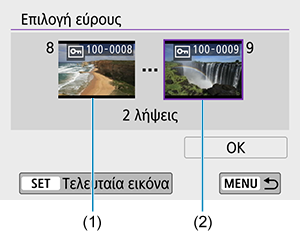
-
Επιλέξτε την πρώτη και την τελευταία εικόνα (οι εικόνες ταξινομούνται βάσει αριθμού αρχείου) για να καθορίσετε τις εικόνες με δυνατότητα προβολής.
-
Πατήστε
για να εμφανίσετε την οθόνη επιλογής εικόνας. Χρησιμοποιήστε τα πλήκτρα
ή
για να επιλέξετε εικόνες.
Μπορείτε να πατήσετε το πλήκτρο
για να επιλέξετε τις εικόνες χρησιμοποιώντας την προβολή ευρετηρίου.
- Επιλέξτε μια εικόνα ως σημείο έναρξης (1).
- Χρησιμοποιήστε τον επιλογέα
, για να επιλέξετε μια εικόνα ως τελικό σημείο (2).
- Επιλέξτε [ΟΚ].
-
Προσοχή
- Η εγγραφή ταινίας συνεχίζεται αν αποσυνδεθεί η μηχανή από το Wi-Fi κατά την απομακρυσμένη εγγραφή ταινιών.
- Κατά τη σύνδεση Wi-Fi σε smartphone, ορισμένες λειτουργίες δεν είναι διαθέσιμες.
- Κατά τη λήψη από απόσταση, η ταχύτητα AF ενδέχεται να μειωθεί.
- Ανάλογα με την κατάσταση επικοινωνίας, η προβολή της εικόνας ή ο χρονισμός ελευθέρωσης του κλείστρου ενδέχεται να καθυστερήσει.
- Κατά την αποθήκευση εικόνων σε smartphone, δεν μπορείτε να τραβήξετε φωτογραφία, ακόμα και εάν πατήσετε το κουμπί κλείστρου της μηχανής. Επίσης, η οθόνη της μηχανής μπορεί να απενεργοποιηθεί.
Σημείωση
- Στη διάρκεια της σύνδεσης Wi-Fi, συνιστάται η απενεργοποίηση της λειτουργίας εξοικονόμησης ενέργειας του smartphone.
